Cómo descargar macOS 13.4 Ventura desarrollador beta 4
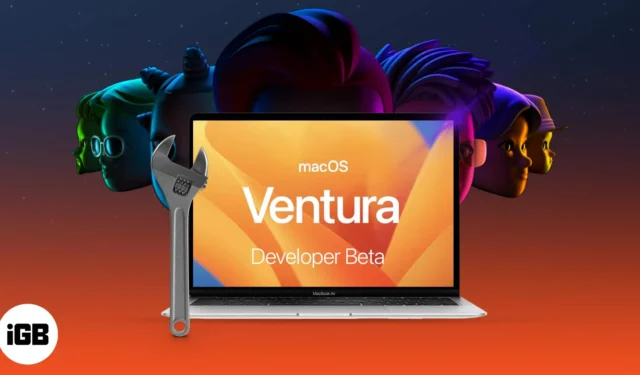
Cosas que debe saber antes de descargar macOS 13.4 Ventura Developer beta 2:
- Asegúrese de hacer una copia de seguridad de su Mac antes de instalar macOS Ventura.
- Recomendamos descargar e instalar las actualizaciones beta 4 del desarrollador de macOS 13.4 Ventura en una partición para mantener sus datos seguros.
Apple ha lanzado la última versión de macOS: macOS 13.4 Ventura, con muchas características, incluido Stage Manager y una búsqueda Spotlight actualizada. Actualmente, Apple ha lanzado la beta 4 para desarrolladores y, como su nombre indica, esta versión es para los desarrolladores.
Si desea obtener su experiencia práctica y explorar las nuevas funciones de la próxima generación de macOS, así es como puede descargar e instalar macOS 13.4 Ventura Developer Beta 4 en su Mac. Pero primero, profundicemos en este nuevo macOS.
¿Qué hay de nuevo en macOS Ventura beta 4?
El nuevo macOS Ventura viene con Stage Manager, que promete salvarlo del escritorio desordenado. Spotlight ahora tiene una nueva interfaz con mejores resultados de búsqueda y también tiene soporte para acciones rápidas.
Junto con eso, la aplicación Mail ahora te permite deshacer y programar correos. Ahora, antes de ver los pasos para instalar macOS Ventura, veamos si tienes una Mac que lo admita.
Mac compatibles con macOS Ventura
- iMac – 2017 y posteriores
- Estudio Mac – 2022
- Mac Pro – 2019 y posteriores
- iMac Pro – 2017 y posteriores
- Mac mini : 2018 y posteriores
- MacBook Air – 2018 y posteriores
- MacBook – 2017 y posteriores
- MacBook Pro – 2017 y posteriores
Si no sabe el nombre de su Mac, haga clic en el logotipo de Apple → Acerca de esta Mac . Aquí puede ver una descripción general de su Mac, incluido el nombre del modelo, la versión de macOS y el chip en el que se ejecuta.
Ahora que está seguro de que su Mac es compatible con la última versión de macOS, veamos cómo hacer una copia de seguridad de los datos en su Mac antes de descargar e instalar macOS 13.4 Ventura Developer beta 4.
Cómo hacer una copia de seguridad de tu Mac
Dado que está a punto de probar una versión beta 4 para desarrolladores, es posible que encuentre errores y otros problemas. Por lo tanto, es recomendable hacer una copia de seguridad para garantizar que sus datos permanezcan sanos y salvos. Además, puede cambiar a macOS Big Sur si tiene algún problema durante la actualización o más tarde.
Así es como puedes hacer eso:
- Conecte un disco duro externo o SSD a su Mac.
- Haga clic en el icono de Apple → seleccione Preferencias del sistema .
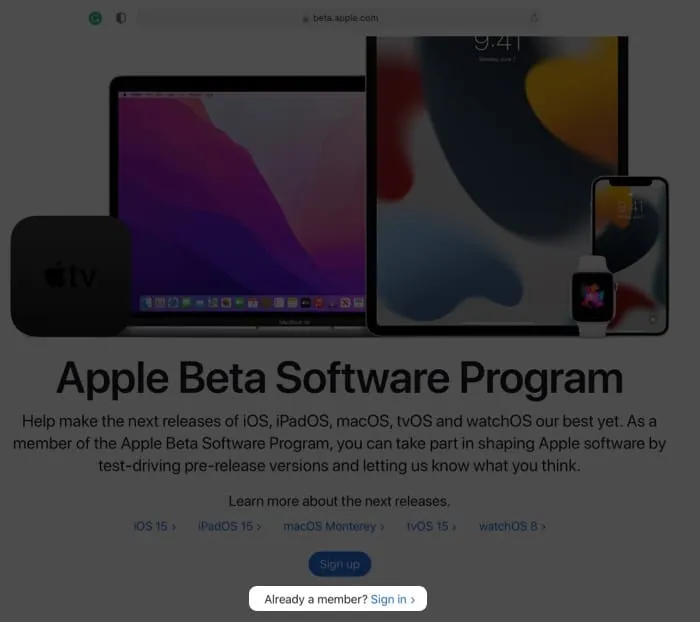
- Aquí, seleccione Time Machine → haga clic en Seleccionar disco de copia de seguridad para elegir su unidad.
- Haga clic en Usar disco para iniciar el proceso; se recomienda marcar la casilla junto a Cifrar copias de seguridad antes de continuar.
- Marque Mostrar Time Machine en la barra de menú .
- Ahora, seleccione el icono de Time Machine en la barra de menú superior → seleccione Copia de seguridad ahora .
Y eso es todo; Time Machine iniciará el proceso de copia de seguridad en 1-2 minutos. Si no tiene un dispositivo de almacenamiento externo, consulte esta publicación para conocer otras formas de hacer una copia de seguridad segura de su dispositivo macOS.
Cómo descargar macOS Ventura desarrollador beta 2
- Visite developer.apple.com y abra la pestaña Descubrir .
- Seleccione macOS → haga clic en Descargar .
- Inicie sesión con las credenciales de su cuenta de desarrollador si se le solicita.
- Para descargar la última beta 4 para desarrolladores de macOS Ventura, haga clic en Instalar perfil .
- Abra Descargas (o la carpeta donde se guardan los archivos de la carpeta de forma predeterminada).
- Haga doble clic en macOSDeveloperBetaAccessUtility.dmg para abrirlo.
- A continuación, haga doble clic en macOSDeveloperBetaAccessUtility.pkg para ejecutar el instalador.
- En la ventana emergente, haga clic en Continuar , acepte los términos y condiciones → haga clic en Instalar .
- Siga las instrucciones en pantalla para instalar macOS Developer beta 4.
Ahora, debería ver la pantalla Actualización de software . De lo contrario, haga clic en el logotipo de Apple → Preferencias del sistema → Actualización de software .
Aquí verá la opción beta 4 para desarrolladores de macOS 13.4 Ventura ; haga clic en Actualizar ahora . Dependiendo de la velocidad de Internet, la descarga puede demorar un poco.
Cómo instalar macOS 13.4 Ventura desarrollador beta 2
Ahora, después de hacer una copia de seguridad de sus datos e instalar el perfil beta 4, es hora de instalar finalmente macOS 13.4 beta 4 para desarrolladores. Ya que instaló el instalador beta 4, una ventana le pedirá que inicie el proceso de instalación.
- Haga clic en Continuar .
- Seleccione Acepto los términos y condiciones de Apple.
- Haga clic en Instalar .
Es posible que deba liberar espacio para la instalación. - Ahora, siga las instrucciones en pantalla para instalar macOS Ventura.
El proceso de instalación puede llevar un tiempo considerable, así que tenga paciencia. Para obtener más instrucciones, vaya a la sección de introducción a continuación. Pero si planea instalar el desarrollador beta 4 de macOS Ventura en su dispositivo principal, se recomienda instalarlo en una partición.
Instale macOS 13.4 Ventura Developer beta 4 en una partición
Si tu Mac no tiene una partición, lee este artículo y créala fácilmente. Además, descargue la versión beta 4 del desarrollador como se ilustra arriba.
- Una vez completada la descarga, haga clic en Continuar en la ventana de instalación.
- Haga clic en Acepto y confirme .
- Ahora, presione Mostrar todos los discos y seleccione la partición.
- Haga clic en Instalar para iniciar el proceso.
Aquí, puede elegir una instalación limpia y comenzar desde cero o transferir la información actual del sistema operativo con la ayuda del asistente de instalación.
Primeros pasos con macOS Ventura Developer beta 4 en Mac
Una vez que se complete la instalación, su Mac se reiniciará con el nuevo macOS Ventura . Pero antes de que pueda explorar el nuevo sistema operativo, aquí hay algunos pasos que deberá completar primero.
- Haga clic en Continuar
- Inicie sesión con su ID y contraseña de Apple y deje que iCloud sincronice sus datos y otra información.
- Haga clic en Comenzar .
Ahora, su Mac contará con la última versión de macOS. No olvides presumirlo y compartir capturas de pantalla con nosotros en nuestra página de Instagram o Twitter .
¿Pero si no eres fanático de la última versión de macOS Ventura o estás enfrentando algunos problemas dentro de la versión beta? Puede cambiar a macOS Monterey y esperar hasta que se publique una versión estable.
- Cómo descargar iOS 16 beta para desarrolladores en iPhone
- Descargar iPadOS 16 beta para desarrolladores en iPad
- Descargar fondos de pantalla de M2 MacBook Air
- Cómo cambiar los fondos de pantalla en Mac automáticamente



Deja una respuesta